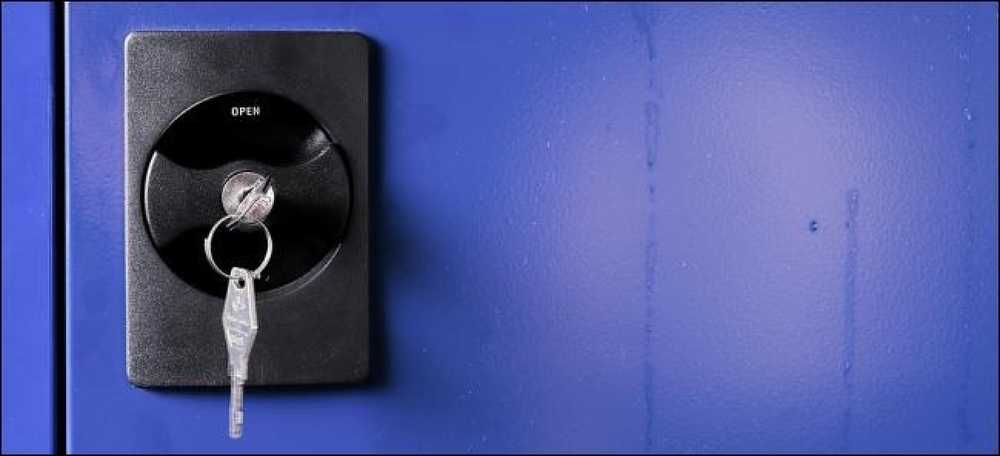Kodėl turėtumėte naudoti monitoriaus gimtoji raiška

Jūs tikriausiai girdėjote, kad svarbu naudoti savo ekrano gimtąją rezoliuciją - jei naudojate LCD plokščiaekranį monitorių vietoj senovės CRT monitoriaus. Naudojant LCD, naudojant mažesnę skiriamąją gebą, vaizdo kokybė bus prastesnė.
„Windows“ paprastai yra numatytasis monitoriaus gimtoji skiriamoji geba, tačiau daugelis kompiuterinių žaidimų dažnai bus mažesnės skiriamosios gebos.
Vaizdo kreditas: Kevinas Collinsas „Flickr“
Neigiamosios rezoliucijos naudojimo pasekmės
Jei naudojatės LCD monitoriumi, galite matyti, kaip naudojatės ne gimtoji rezoliucija. Dešiniuoju pelės mygtuku spustelėkite darbalaukį ir pasirinkite Ekrano raiška. Atsidariusiame lange spustelėkite langą Resolution (rezoliucija) ir pasirinkite kitą nei jūsų monitoriui rekomenduojama raiška (tai yra jūsų monitoriaus gimtoji raiška).

Pasirinkę mažesnę skiriamąją gebą, matysite jo rezultatus. Šriftai ir vaizdai bus neryškūs ir viskas paprastai atrodys žemesnės kokybės ir mažiau ryškūs. Tai labai skiriasi nuo to, kaip veikia CRT (katodinių spindulių vamzdis) monitorius. Naudodami seną CRT monitorių, matysite mažesnę vaizdo kokybę, kai naudojate mažesnę skiriamąją gebą.
LCD ir CRT
CRT elektronų pistoletas fotografuoja elektronų srautą, kuris filtruojamas, kad taptų jūsų ekrane rodomu vaizdu. Tiksli informacija apie tai, kaip CRT monitoriai veikia, nepatenka į šio straipsnio taikymo sritį, tačiau svarbiausia yra tai, kad CRT monitorius gali rodyti vaizdą bet kurioje skiriamojoje ar mažesnėje nei didžiausios skiriamosios gebos rezoliucijoje. Kai monitoriui siunčiamas 800 × 600 signalas, jis sukuria 800 × 600 vaizdą, kuris užima visą ekrano plotą.

Vaizdo kreditas: Johannes Freund dėl „Flickr“
Skirtingai nuo CRT monitoriaus, šiuolaikiniame LCD ekrane yra tam tikras skaičius atskirų pikselių. Pagalvokite apie kiekvieną pikselį kaip nedidelę šviesą, kuri gali būti viena iš kelių spalvų (ji iš tikrųjų sukuria spalvą per raudoną, žalią ir mėlyną elementą). Vaizdas jūsų ekrane yra pastatytas iš šių taškų derinio. Pikselių skaičius skystųjų kristalų ekrane rodo jo grynąją skiriamąją gebą - pavyzdžiui, nešiojamas kompiuteris su 1366 × 768 skiriamąja geba turi 1366 × 768 taškų.

Vaizdo kreditas: „Ryan Tir“ „Flickr“
Kai skystųjų kristalų ekranas pirmiau pateiktame pavyzdyje veikia kaip gimtoji raiška - 1366 × 768, kiekvienas LCD ekranas atitinka jūsų vaizdo įrašo plokštės atvaizdo pikselį. Tai sukuria aiškų ir aiškų vaizdą.
Kas atsitinka, kai naudojate Native Resolution
Dabar įsivaizduokite, kad jūsų kompiuterio vaizdo plokštė atsiųs 800 × 600 vaizdą į 1366 × 768 LCD ekraną - pamatysite, kad 800 × 600 atvaizdas nesutampa su LCD taškų skaičiumi. Norint sukurti mažesnį vaizdą nei jo natūrali skiriamoji geba, ekranas vis tiek būtų naudojamas 1366 × 768 pikseliais, todėl ekranas turi interpoluoti (skaluoti) vaizdą, kad jis būtų didesnis ir užpildytų ekraną. Čia pateiktame pavyzdyje aspektų santykiai (4: 3 800 × 600 ir 16: 9 1366 × 768) yra skirtingi - todėl ne tik vaizdas bus padidintas, vaizdas bus iškraipytas.
Tai panaši į vaizdo padidinimą vaizdo redagavimo programoje - jūs neteksite aiškumo ir, jei vaizdas bus kitoks, jis bus iškraipytas. Pavyzdžiui, čia aš fotografavau „How-To Geek“ 800 × 600 dydžio vaizdą ir padidinčiau iki 1366 × 768 (tada sumažėjau, išlaikydamas proporcijos santykį, todėl jis atitiktų šį straipsnį.) Kaip matote, vaizdas yra neryškus, kad jis nebūtų išsiplėtęs ir iškraipytas. Štai ką jūsų LCD daro, kai naudojate native nulinę rezoliuciją.

Kai žaidžiate LCD ekrane, nepamirškite, kad naudojant jūsų gimtąją skiriamąją gebą svarbu grafikos kokybė - nors kiti nustatymai gali būti svarbesni, nes didesnio vaizdo kūrimas užima daugiau grafikos..
Jei norite, kad jūsų ekrano šriftai ir kiti elementai būtų didesni ir lengviau skaitomi, turėtumėte pabandyti koreguoti operacinės sistemos elementų dydį, o ne keisti monitoriaus skiriamąją gebą.